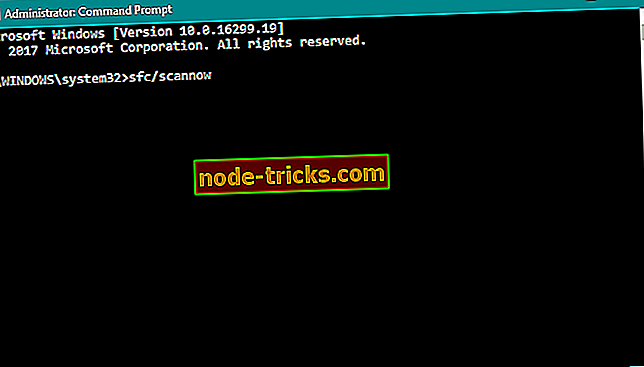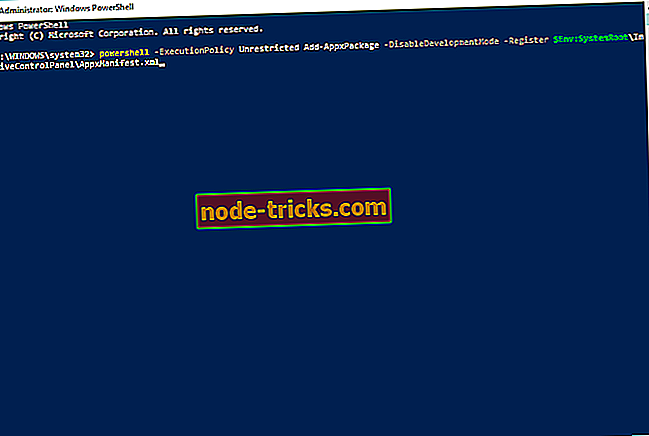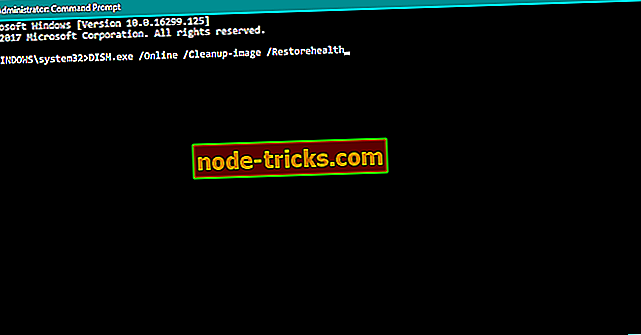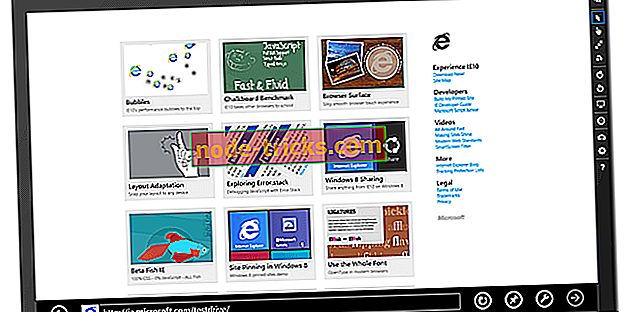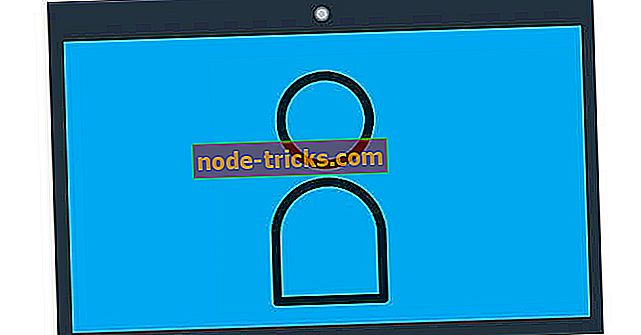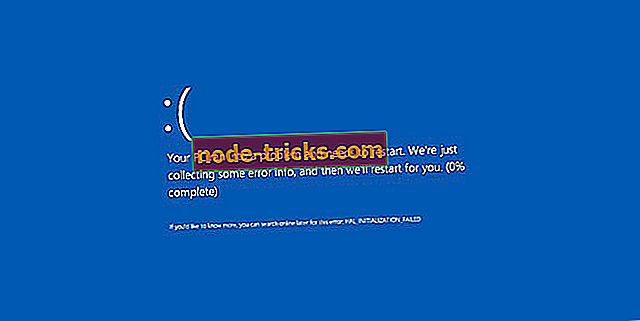FIX: додаток налаштувань не запускається в Windows 10
Програма налаштувань - одна з найважливіших функцій Windows 10, тому що ви в основному керуєте нею всією системою. І якщо ця програма перестане працювати, може виникнути серйозна проблема. На жаль, це саме те, що сталося з деякими користувачами Windows 10, але ми спробуємо допомогти їм з кількома рішеннями в цій статті.
Нижче наведено кілька прикладів подібних проблем, які можна вирішити за допомогою тих самих рішень:
- Додаток Windows 10 Settings не відкриється - Найпоширенішою проблемою з програмою "Параметри" в Windows 10 є те, що ви просто клацніть значок, але нічого не відбувається.
- Відсутнє додаток для налаштувань Windows 10. - У деяких випадках ви не зможете навіть знайти значок програми «Налаштування», оскільки він повністю зник з меню «Пуск».
- Windows 10 налаштувань додаток збої - Ще одна поширена проблема, коли ви насправді в змозі відкрити програму Налаштування, але він збій негайно після запуску.
- Параметри Windows 10 неактивні - і найменш поширеним (але все ж можливим) сценарієм є те, що піктограма програми "Параметри" буде лише сірою в меню "Пуск".
Що робити, якщо програма не працює у Windows 10
- Завантажте засіб виправлення неполадок
- Завантажити оновлення для фіксації вручну
- Запустіть команду Sfc / scannow
- Використовуйте командний рядок для переінсталювання попередньо встановлених програм
- Видалення OneKey театру
- Запустіть DISM
- Оновлення Windows
- Створіть новий обліковий запис користувача
РЕШЕНО: Неможливо запустити Налаштування в Windows 10
Рішення 1 - Завантажте засіб виправлення неполадок
Схоже, що Microsoft добре знає про цю проблему, тому вона випустила належний інструмент усунення несправностей для вирішення проблеми з програмою Windows 10 Settings. Не хвилюйтеся, цей засіб вирішення проблем дійсно працюватиме у Windows 10, оскільки він був створений спеціально для Windows 10, тому на відміну від багатьох інших завантажуваних засобів виправлення неполадок, які показували вам помилку, оскільки вони не сумісні з Windows 10, це буде добре.
Ось саме те, що вам потрібно зробити:
- Завантажити засіб виправлення неполадок налаштувань із цього посилання
- На запит натисніть кнопку Виконати
- Дотримуйтесь інструкцій майстра і дайте засобу для усунення неполадок знайти рішення
Можливо, це вирішить проблему з програмою "Налаштування", але навіть якщо це та інші рішення з цієї статті не вирішать проблему, можна спробувати запустити цей самий засіб виправлення через кілька днів. Тому що Microsoft заявила, що працює над ще більшими рішеннями, які будуть доступні найближчим часом.
Рішення 2 - завантажити вручну оновлення для фіксації
Поряд з засобом виправлення неполадок, Microsoft також випустила накопичувальне оновлення для Windows 10, яке йде за кодом KB3081424 . Як повідомляється, окрім поліпшення функціональності системи, це оновлення також вирішить проблему програми Windows 10 Settings. Оновлення доступне для завантаження за допомогою служби Windows Update, але оскільки оновлення Windows є частиною програми Windows 10 Settings, можливо, ви не зможете його отримати.
На щастя, Microsoft завантажила файли оновлення на свій веб-сайт, тому ви можете завантажити оновлення вручну. Просто перейдіть по цьому посиланню, завантажте оновлення, встановіть його та перезавантажте комп'ютер. Після цього відкрийте програму Налаштування та перевірте, чи вона працює. Хороша річ щодо цього оновлення та виправлень, які вона надає, полягає в тому, що вона не відновлює програму Налаштування, тому вам не доведеться повторно налаштовувати налаштування після інсталяції оновлення.
ОНОВЛЕННЯ : Здається, що корпорація Майкрософт припинила це оновлення, оскільки вона більше не доступна в каталозі оновлення. Якщо в полі пошуку ввести KB3081424, результатів немає.
Рішення 3 - Запустіть команду Sfc / scannow
Якщо ці нові засоби виправлення неполадок для програми "Налаштування" не працюють, ви завжди можете спробувати вирішити проблему старої школи в Windows 10 (і всіх інших операційних системах Windows), команду Sfc / scannow. Ця команда повністю перевірить ваш комп'ютер на наявність проблем, і вона надасть відповідне рішення (якщо є). Отже, це, безумовно, охопить проблему програми Налаштування, і крім того, вона може вирішити деякі проблеми, про які ви навіть не знали.
Ось що потрібно зробити, щоб запустити команду sfc / scannow:
- Клацніть правою кнопкою миші кнопку Пуск і відкрийте командний рядок (адміністратор)
- Введіть наступний рядок і натисніть Enter: sfc / scannow
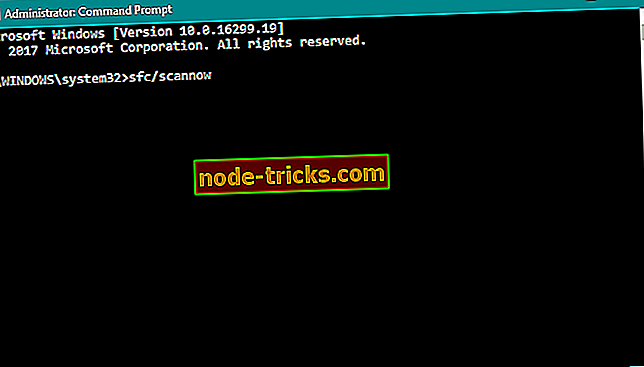
- Зачекайте, поки процес завершиться (це може тривати певний час)
- Якщо рішення буде знайдено, воно буде автоматично застосовано
- Тепер закрийте командний рядок і перезавантажте комп'ютер
Рішення 4 - Використовуйте командний рядок для переінсталювання попередньо встановлених програм
- Натисніть клавішу Windows + X і в меню виберіть командний рядок (Admin).
- Введіть або вставте цей код: powershell -ExecutionPolicy Необмежений Add-AppxPackage -DisableDevelopmentMode -Register $ Env: SystemRootImmersiveControlPanelAppxManifest.xml
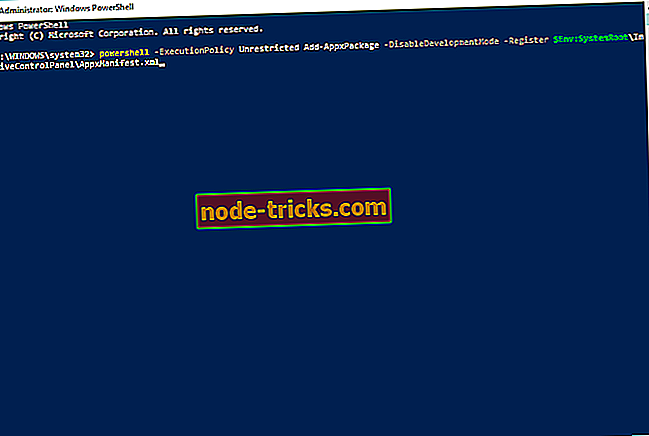
- Цей процес може зайняти деякий час, тому переконайтеся, що ви чекаєте, поки він не закінчиться.
Рішення 5 - Видалення OneKey театру
Це рішення стосується користувачів ноутбуків Lenovo, тому, якщо не використовуєте ноутбук Lenovo, пропустіть це рішення.
- Знайдіть панель керування та відкрийте її.
- Перейдіть до Програми / Видалення програми.
- У списку встановлених програм знайдіть OneKey Theater, клацніть правою кнопкою миші та оберіть Uninstall.
- Тепер комп'ютер перезавантажиться, і цю проблему потрібно вирішити.
Рішення 6 - Запустіть DISM
Інструмент розгортання і керування зображенням (DISM) - це ще один вбудований інструмент для усунення несправностей. Як видно з назви, DISM розгортає системний образ знову, оновлюючи всі функції системи на цьому шляху. Включаючи програму Налаштування.
Нижче описано, як запустити DISM у Windows 10:
- Відкрийте командний рядок, як показано вище.
- Введіть таку команду та натисніть Enter:
- DISM.exe / Інтернет / Очищення-зображення / Відновлення здоров'я
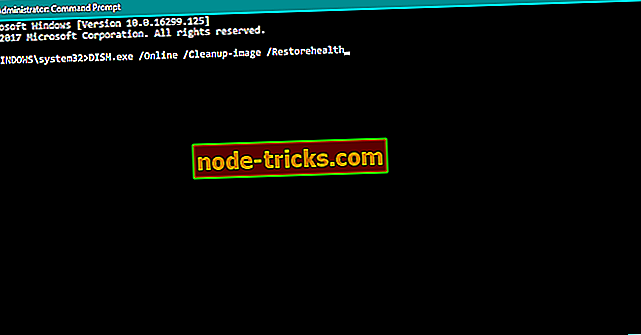
- DISM.exe / Інтернет / Очищення-зображення / Відновлення здоров'я
- Дочекайтеся завершення процесу.
- Перезавантажте комп'ютер.
- Якщо DISM не може отримати файли в Інтернеті, спробуйте використати інсталяційний USB або DVD. Вставте носій і введіть наступну команду:
- DISM.exe / Онлайн / Очищення-зображення / Відновлення здоров'я / Джерело: C: RepairSourceWindows / LimitAccess
- Переконайтеся, що замінили шлях "C: RepairSourceWindows" вашого DVD або USB.
- Дотримуйтесь подальших інструкцій на екрані.
Рішення 7 - Оновлення Windows
Microsoft зазвичай випускає виправлення та виправлення для різних системних проблем через службу Windows Update. Але оскільки ми не можемо отримати доступ до програми "Налаштування", встановлення оновлень буде дещо складніше. Таким чином, єдиним рішенням у цьому випадку є встановлення оновлень вручну.
Щоб інсталювати останні оновлення Windows 10 вручну, перейдіть на сторінку історії оновлення Windows 10. \ t Знайдіть останнє оновлення для вашої версії Windows 10 і виконайте подальші інструкції щодо завантаження оновлення безпосередньо з каталогу Windows Update.
Рішення 8 - Створіть новий обліковий запис користувача
Якщо ваш обліковий запис користувача порушено або пошкоджено, ви не зможете отримати доступ до всіх функцій Windows 10. \ t Те ж саме може статися, якщо ви використовуєте обліковий запис користувача, який не має прав адміністратора.
Отже, переконайтеся, що ваш обліковий запис має всі необхідні дозволи для доступу до сторінки налаштувань. Якщо ні, можна створити новий обліковий запис і перевірити, чи це вирішило проблему.
Я сподіваюся, що принаймні одне з цих рішень допоможе вам вирішити проблему з додатком Параметри в Windows 10, якщо у вас є інші проблеми, пов'язані з Windows 10, ви можете перевірити рішення в розділі Windows 10 Fix.
ПОВ'ЯЗАНІ З ІСТОРІЯМИ, ЯКІ НЕОБХІДНІ:
- Виправлено: помилка "Ця програма не працюватиме на вашому пристрої" у Windows 10
- Безпечна виправлення для "Ця програма не може працювати на вашому комп'ютері" у Windows 10
- Виправлено: "Програма не запускалася в потрібний час" на Windows 10
- Windows 10 Apps не відкриється: Повне керівництво для виправлення
- Виправлено: Xbox App не відкриється в Windows 10